
iPhoneだけで仕事は完結できるのか?!をコンセプトに、普段やってる業務をiPhoneだけでやってみるシリーズ。
今回は「iPhoneで撮った大量の写真を、他の人に共有する方法」について。
1枚や2枚であれば、メールに添付して送ったり、LINEでパッと送れば済む話だろう。しかし10枚を超えるような大量の写真をそうやって送るのは得策ではない。特に送る相手が複数人だった場合は、結構面倒な作業になってしまうだろう。
そこで紹介するのは、Dropboxなどのオンラインストレージサービスを使った共有方法だ。最終的にはURLを相手に送るだけの、非常にシンプルな方法で完結する。
オンラインストレージを利用して大量の写真を共有する方法
今回は「Dropbox」というオンラインストレージサービスを利用した方法を紹介する。無料で利用できるサービスなので、だれでも簡単に実践できると思う。
オンラインストレージサービスには、他にも「Googleドライブ」「Box」などがある。無料で利用できるので、これらのサービスもおすすめだ。
それではiPhoneのDropboxアプリを利用して、実際に大量の写真を共有する方法をご紹介する。
Dropboxでの共有方法
1Dropboxアプリを開き、写真を入れるためのフォルダを選択する。フォルダがない場合は共有用のフォルダを新しく作ろう。フォルダを選択したら、下のメニューの「作成」を押して、共有する写真を選択しよう。
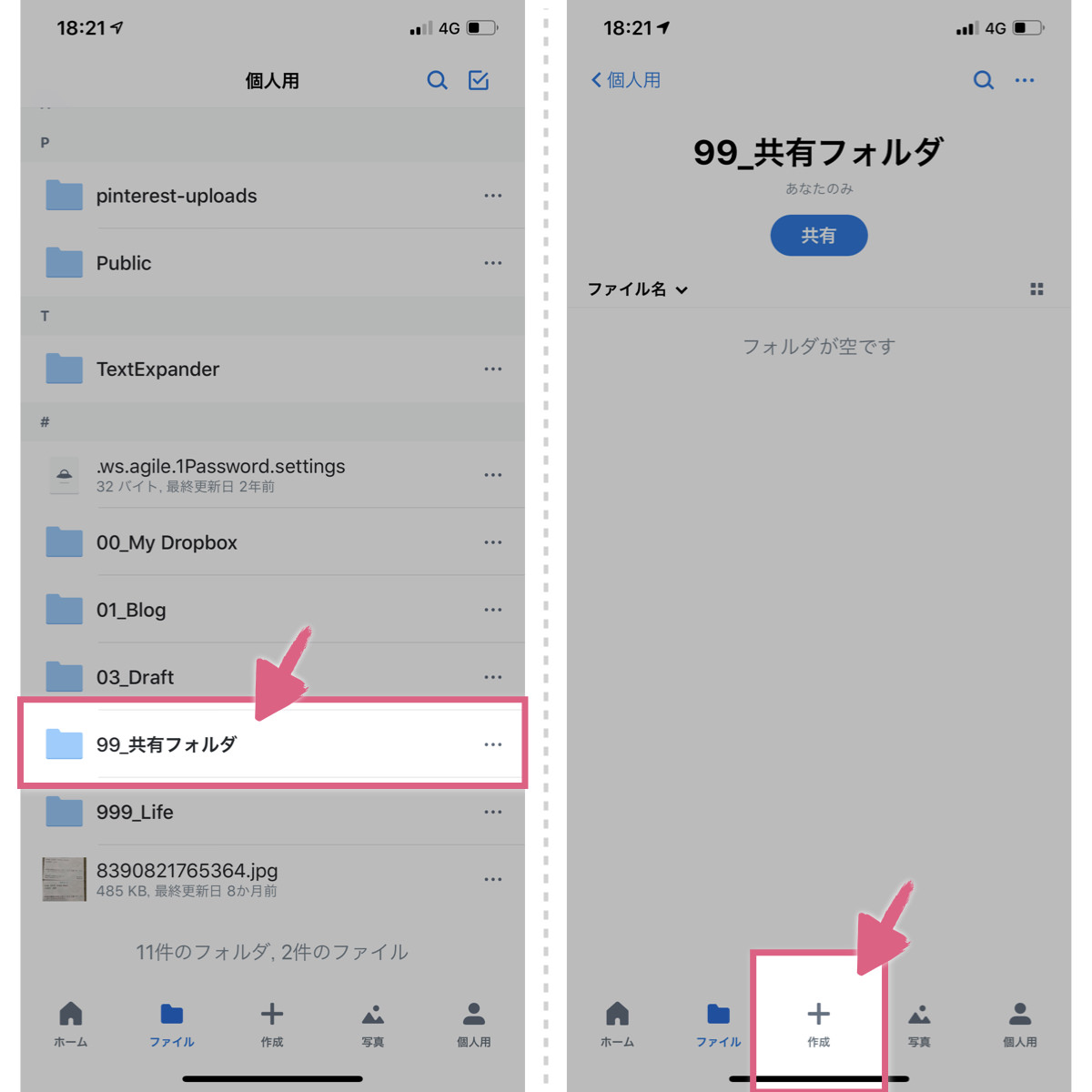
2出てきたメニューから「写真をアップロード」を選択し、共有する写真を選ぶ。選び終えたら右上の「次へ」を選択。
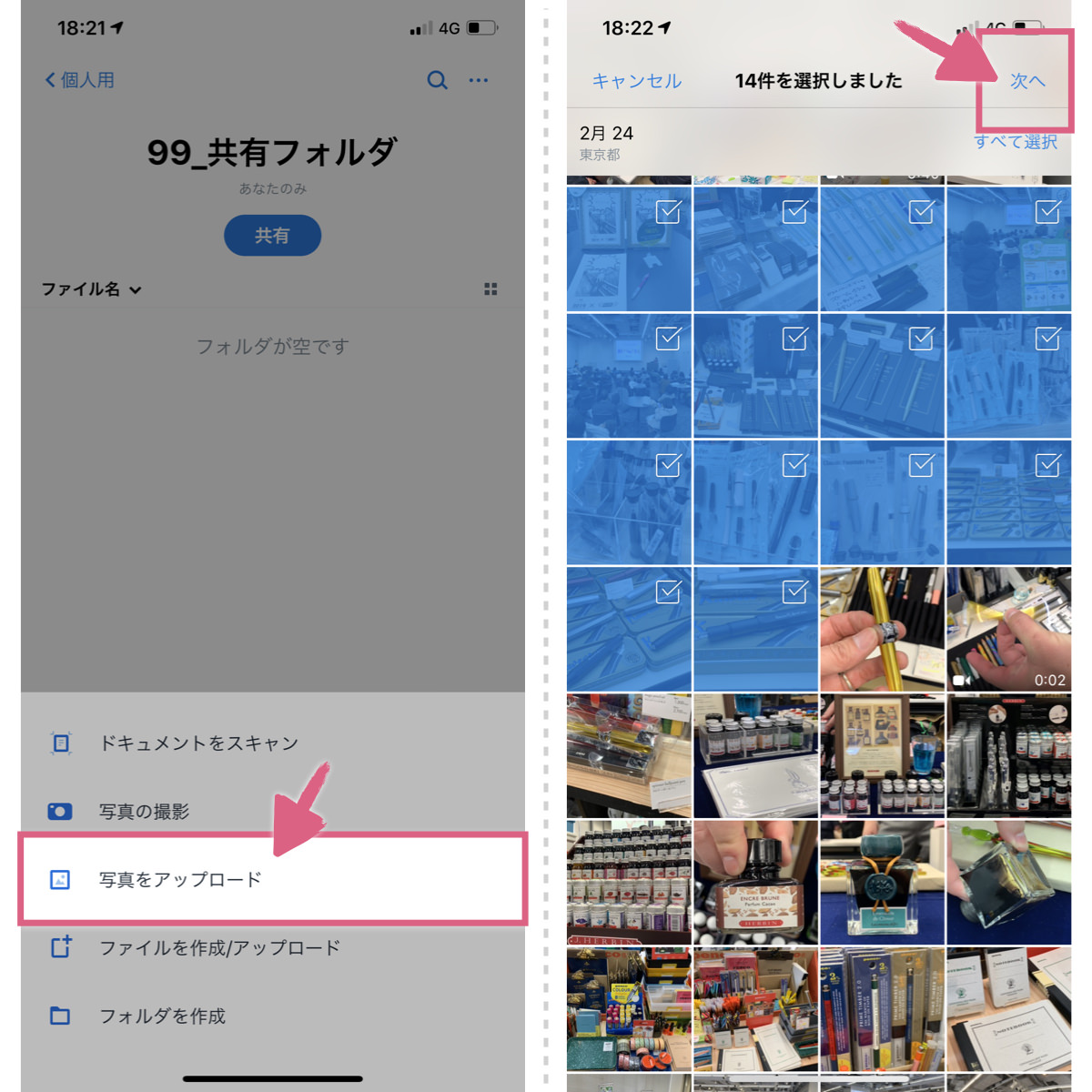
3写真をアップロードする選択し、右上のアップロードを押して完了。あとはアップロードが完了するのを待つ。
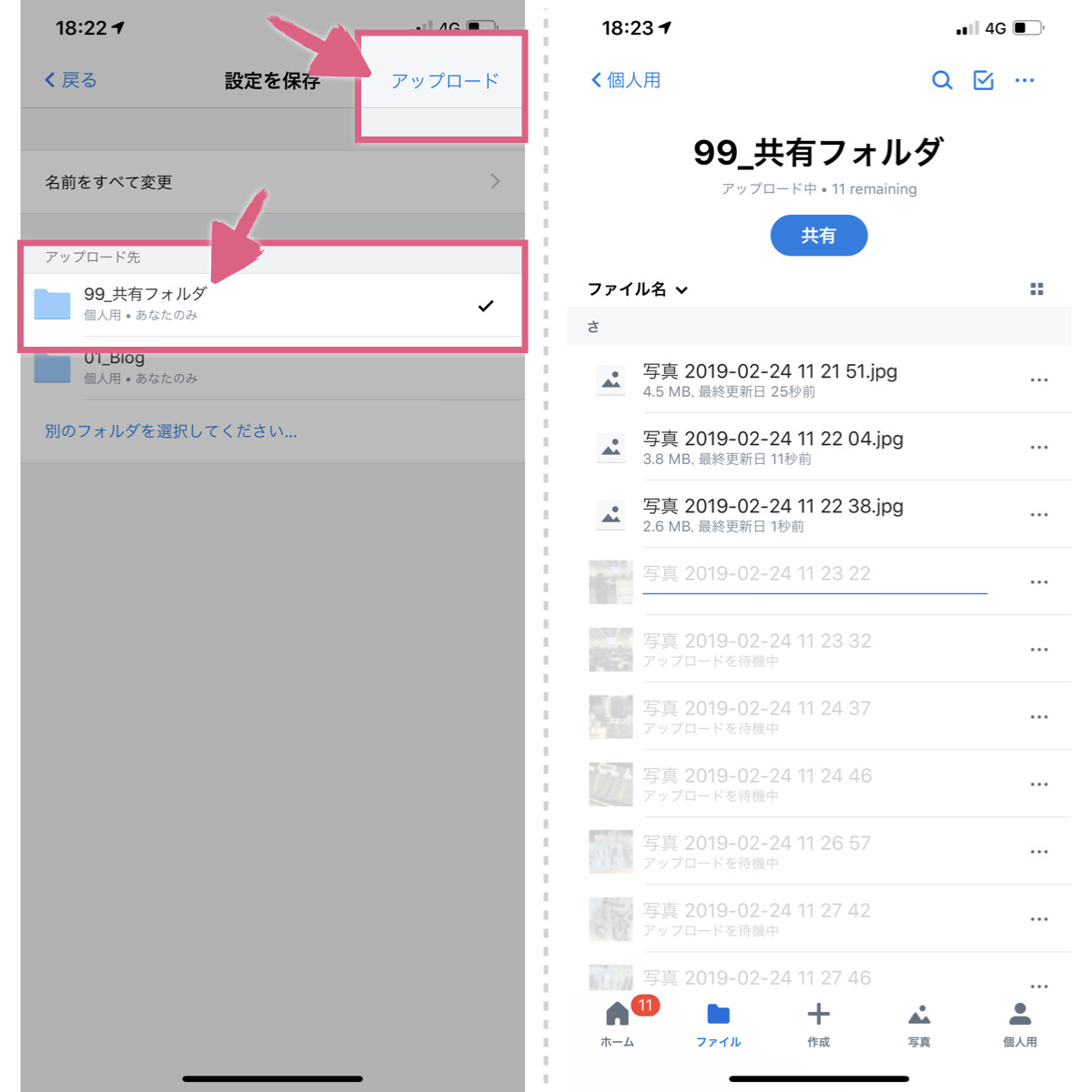
4アップロードが終わったら、「共有」ボタンを押す。出てきたメニューから「リンクを共有」を選択する。
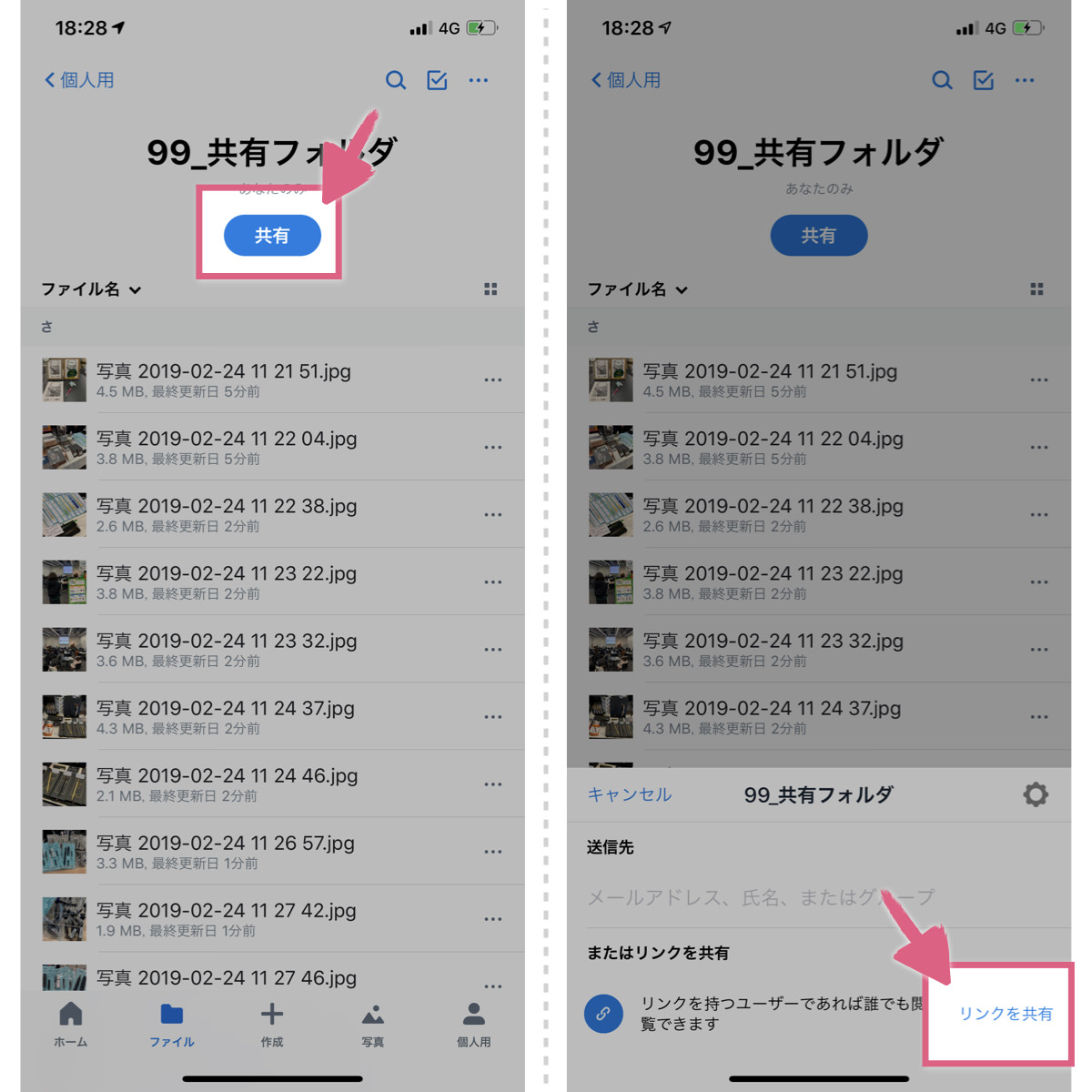
5これで自動的に、共有用のURLがコピーされた。あとはこのURLを、共有したい相手の送ろう。出てきたメニューから選択してもいいし、LINEなどに貼り付けて送ってもいい。
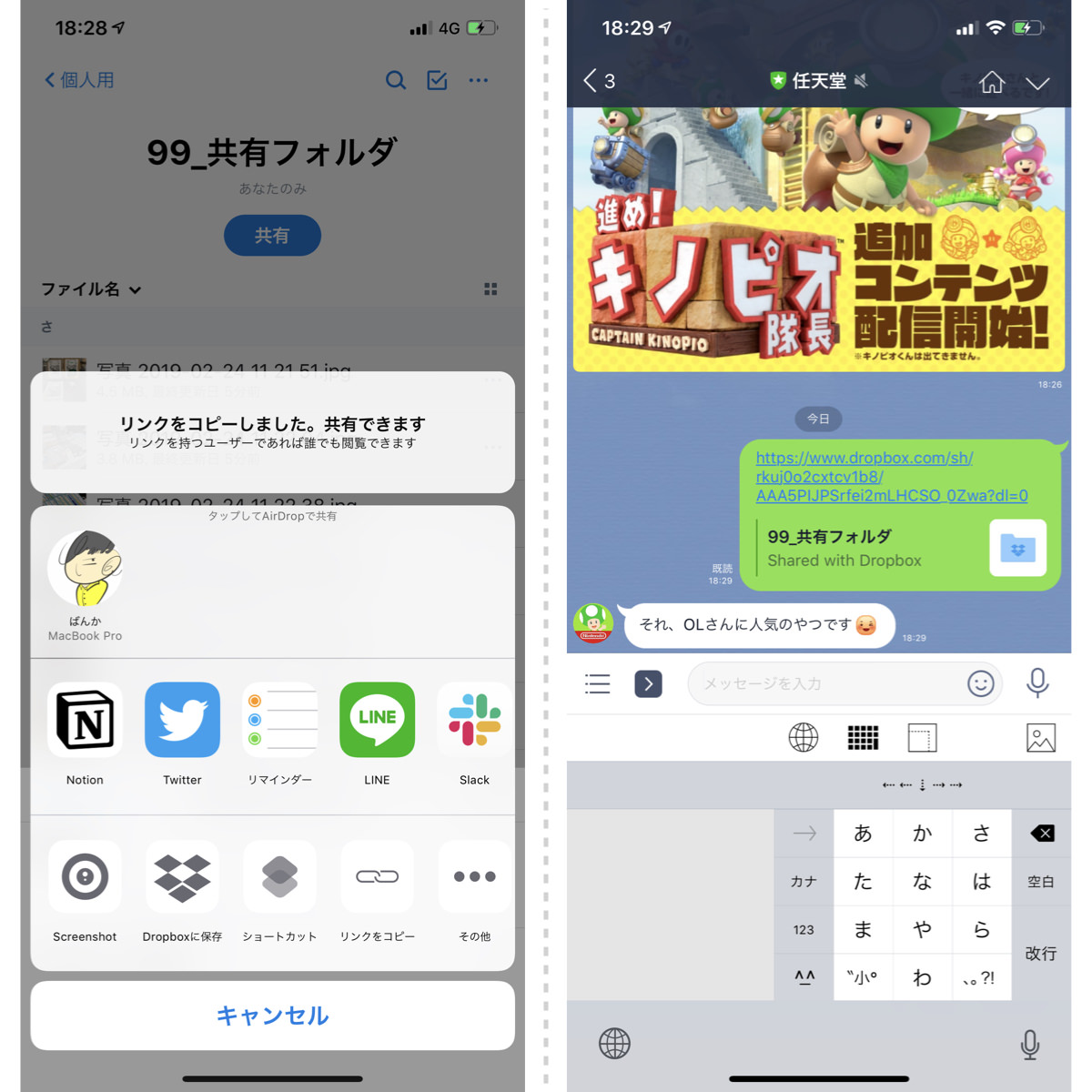
まとめ
今回はDropboxの使い方を紹介したが、基本的な仕組みや共有方法は、他のストレージサービスも同じだ。
基本的に「①写真を共有用のフォルダにアップロードして」「②そのフォルダの共有用URLを発行し」「③そのURLを相手に送る」といった流れだ。
Appleが提供しているiCloudドライブはちょっと仕様が複雑なので、個人的にはあまりおすすめできない。ぼくはBoxが一番好きかな。
それでは今日はこのあたりで。



